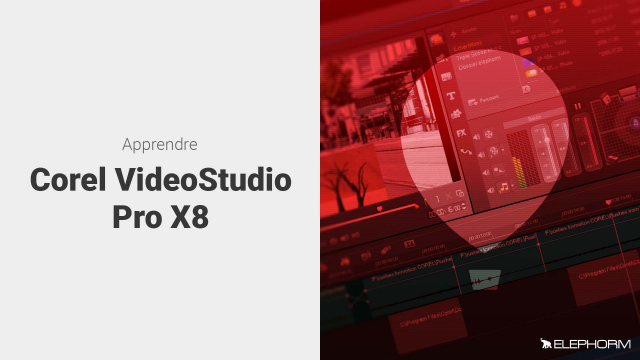Utilisation des Filtres dans Corel VideoStudio Pro
Apprenez à améliorer vos vidéos en utilisant les filtres de Corel VideoStudio Pro. Dans cette leçon, nous couvrons l'ajout, la personnalisation et la gestion de filtres pour obtenir des résultats professionnels.
Présentation du logiciel









Commencer rapidement un montage








Capture et importation des sources
Gestion des projets
Utilisation de la Timeline








Gestion des médias dans la bibliothèque
Gestion des transitions
Gestion du titrage





Gestion du graphisme
Gestion des filtres
Création de mouvement et outil de tracking
Gestion de l'audio
Détails de la leçon
Description de la leçon
Dans cette leçon, nous explorerons l'usage des filtres dans Corel VideoStudio Pro. À partir de la catégorie FX de la bibliothèque, nous disposons d'une variété de filtres permettant d'améliorer et d'embellir nos vidéos. Vous apprendrez à choisir et insérer un plan dans la timeline, à appliquer et personnaliser plusieurs types de filtres, y compris le filtre antitremblement et le flou artistique.
Nous verrons également comment ajouter des images clés pour apporter des modifications spécifiques au fil du temps, et comment gérer plusieurs filtres sur un même clip sans les remplacer. Enfin, nous expliquerons comment optimiser la lecture en temps réel en effectuant un rendu de votre plan. Cette leçon est essentielle pour toute personne souhaitant améliorer la qualité de ses montages vidéo avec Corel VideoStudio Pro.
Objectifs de cette leçon
Les objectifs de cette vidéo sont de :
- Apprendre à utiliser les filtres dans Corel VideoStudio Pro.
- Appliquer et personnaliser un filtre antitremblement.
- Gérer plusieurs filtres sur un même clip.
- Utiliser des images clés pour modifier des éléments au fil du temps.
Prérequis pour cette leçon
Pour suivre cette vidéo, vous devez :
- Avoir une connaissance de base de Corel VideoStudio Pro.
- Savoir importer et insérer des médias dans la timeline.
- Connaître les concepts d'édition vidéo de base.
Métiers concernés
Les filtres vidéo dans Corel VideoStudio Pro sont particulièrement utiles pour les :
- monteurs vidéo professionnels
- créateurs de contenu
- réalisateurs indépendants
- spécialistes des effets visuels
Alternatives et ressources
Quelques alternatives à Corel VideoStudio Pro incluent :
- Adobe Premiere Pro
- Final Cut Pro
- DaVinci Resolve
Questions & Réponses